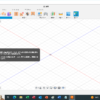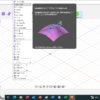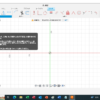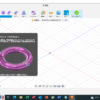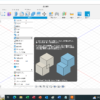【3DCAD】3Dスケッチの使い方を紹介
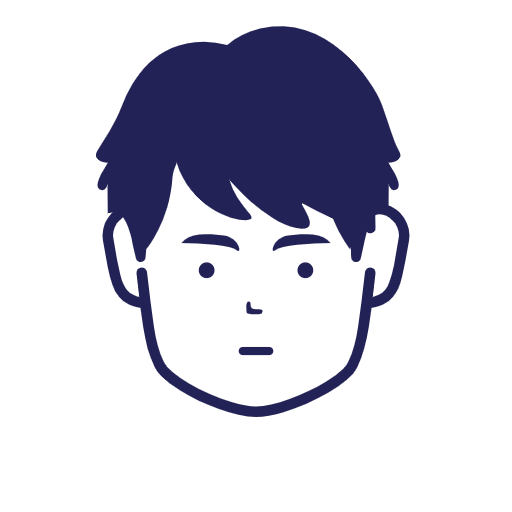
こんにちは、複業ブロガーのカズです。(@kazu20170825)
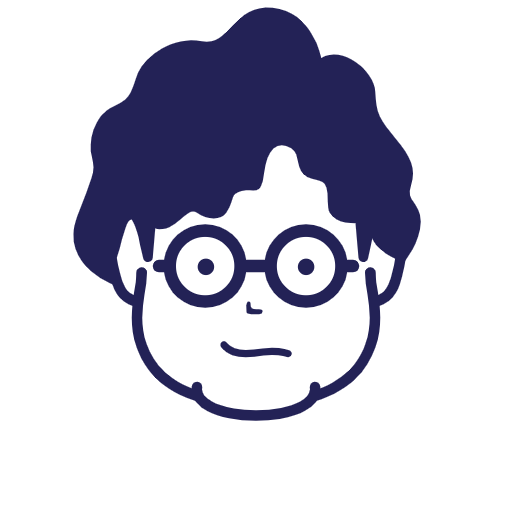
今日は何をするんですか?
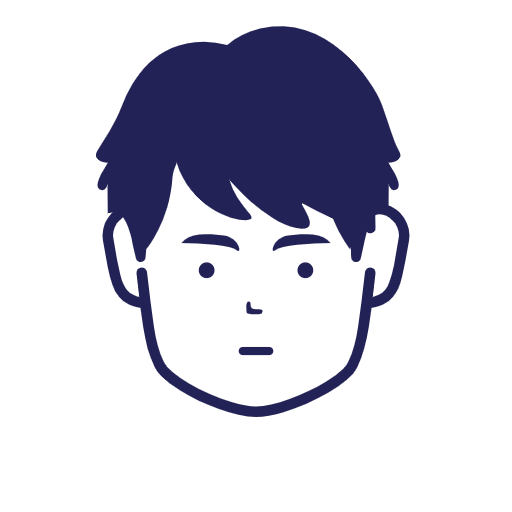
今日はFUSION360の3Dスケッチの使い方を紹介するよ。
本記事では「AUTODESK FUSION360 無料ダウンロード方法」について書いていきます。
FUSION360は3Dスケッチを使うことができます。3Dスケッチとは平面上でスケッチをするのではなく立体上でスケッチをすることです。高さや奥行きを設定することで高度なモデリングができます。
「FUSION360の使い方」を初めて操作する人にも分かりやすく書いていきます。
AUTODESK FUSION360 3Dスケッチの使い方
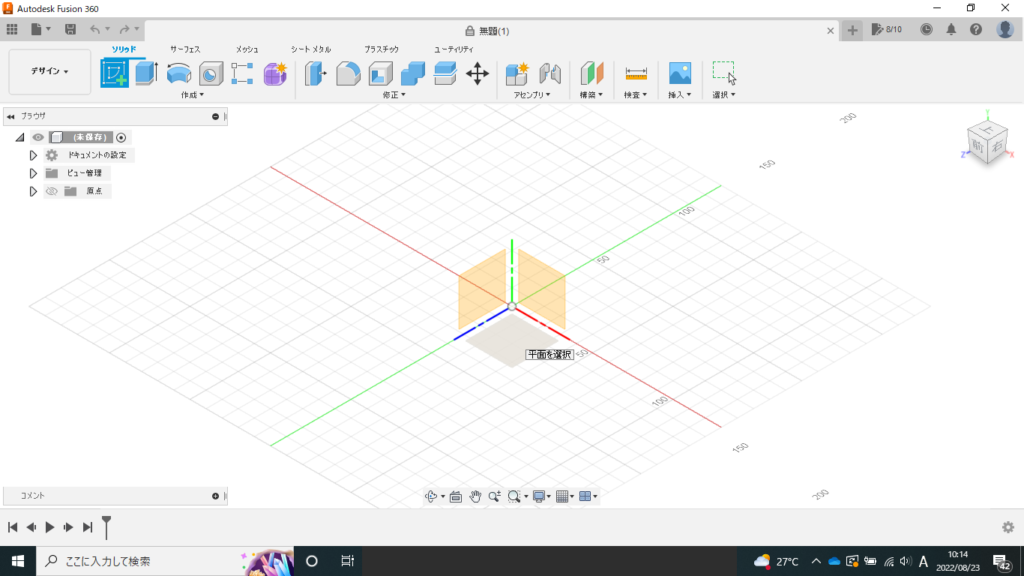
スケッチ平面を選択します。
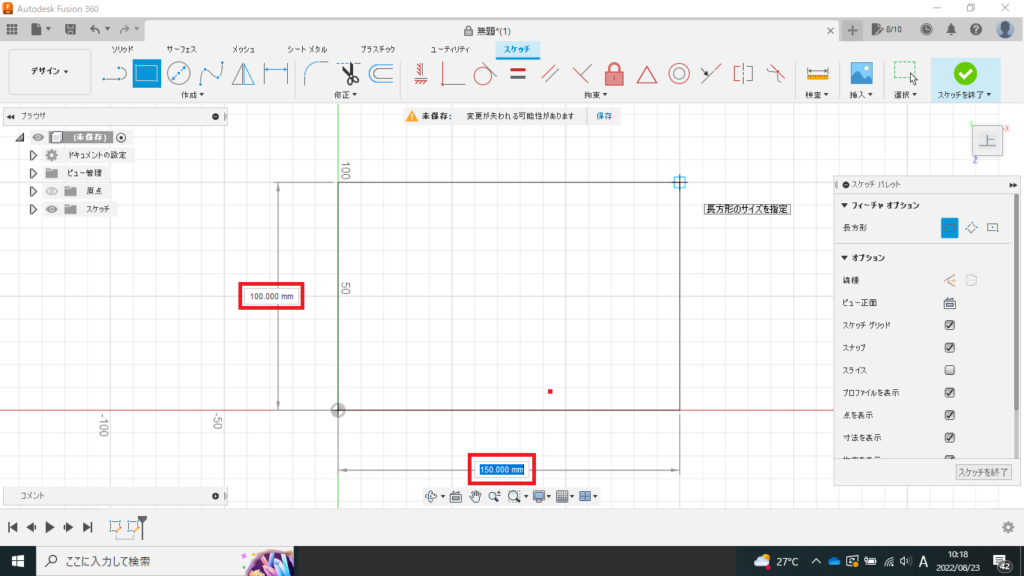
縦100mm、横150mmの長方形を描きます。
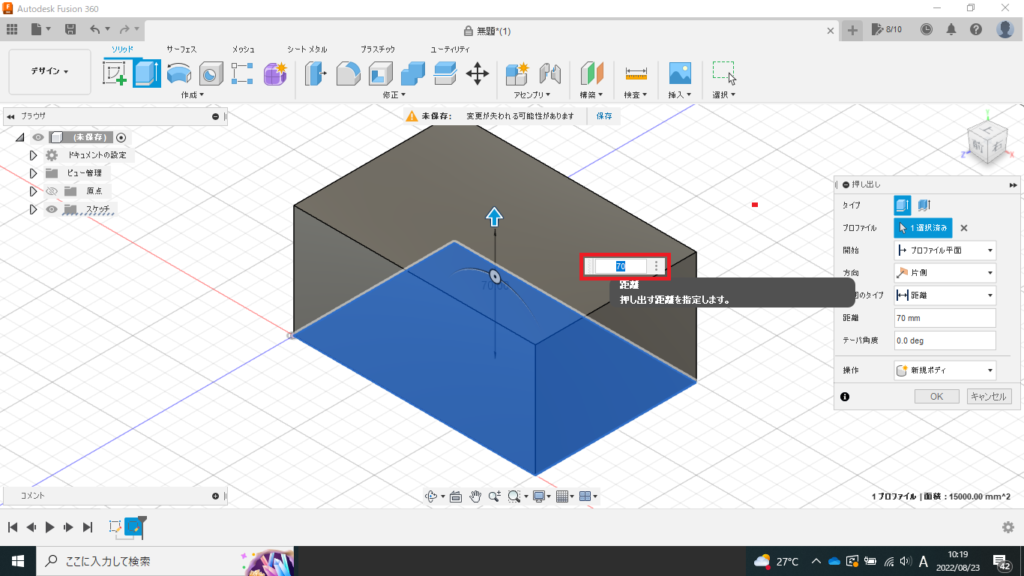
押し出し高さを70mmに設定します。

修正ツールの面取りを選びます。
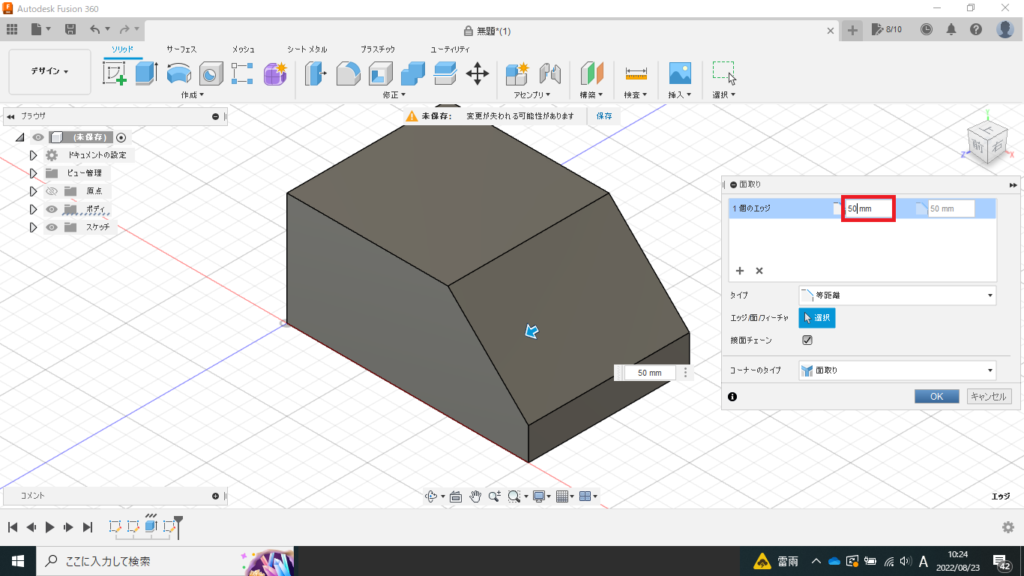
面取り寸法を50mmに設定します。
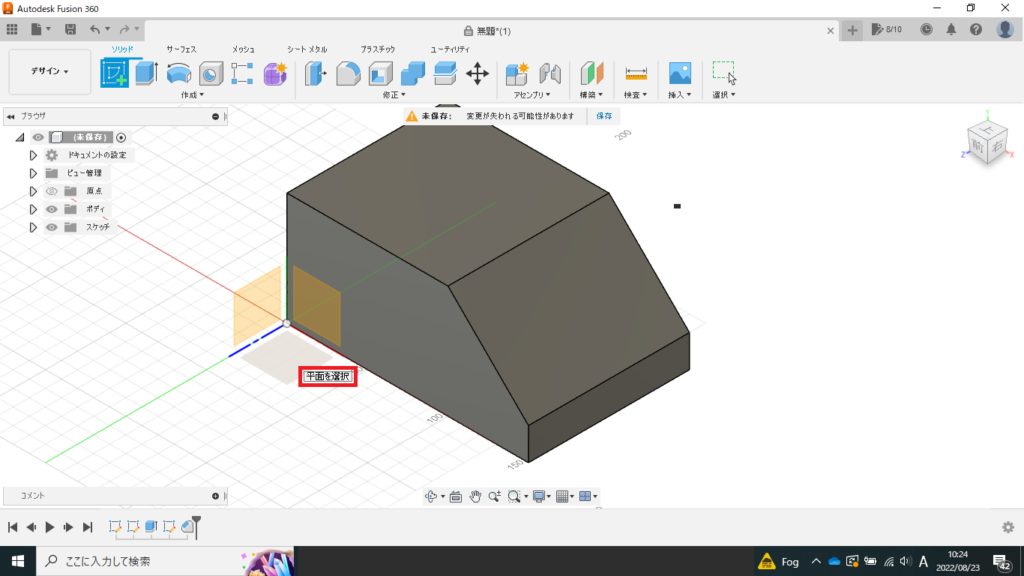
スケッチ平面を選択します。
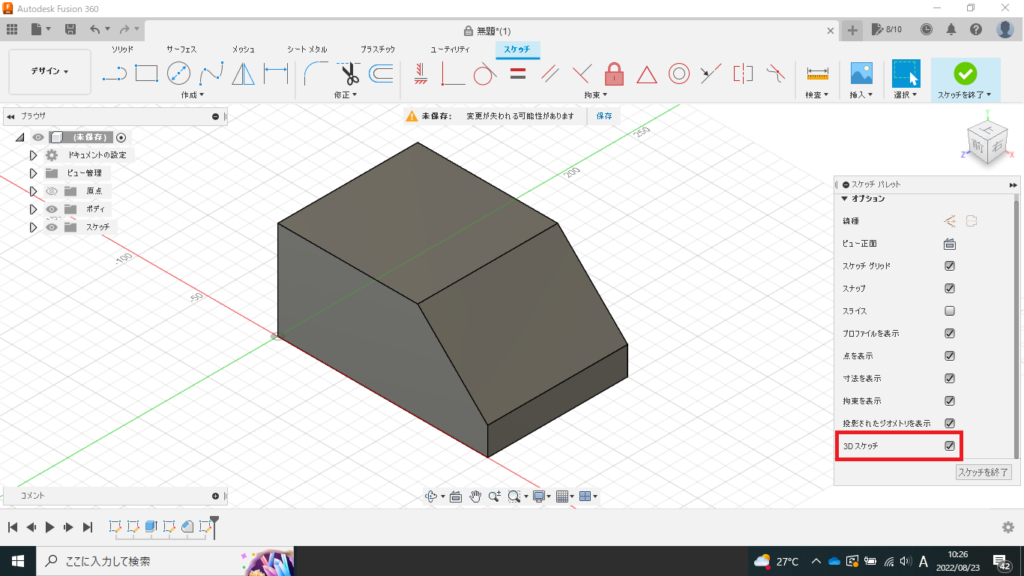
オプションで「3Dスケッチ」にチェックを入れます。
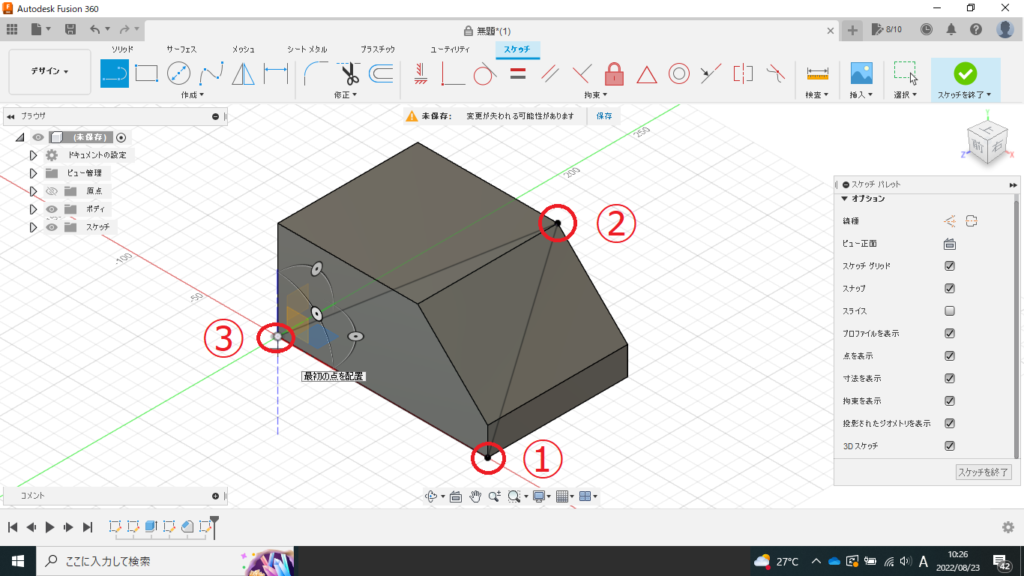
上記図のように①~③の三点を結ぶ三角形を作図します。

既存のボディを非表示にして先ほど作成した三角形を選びます。
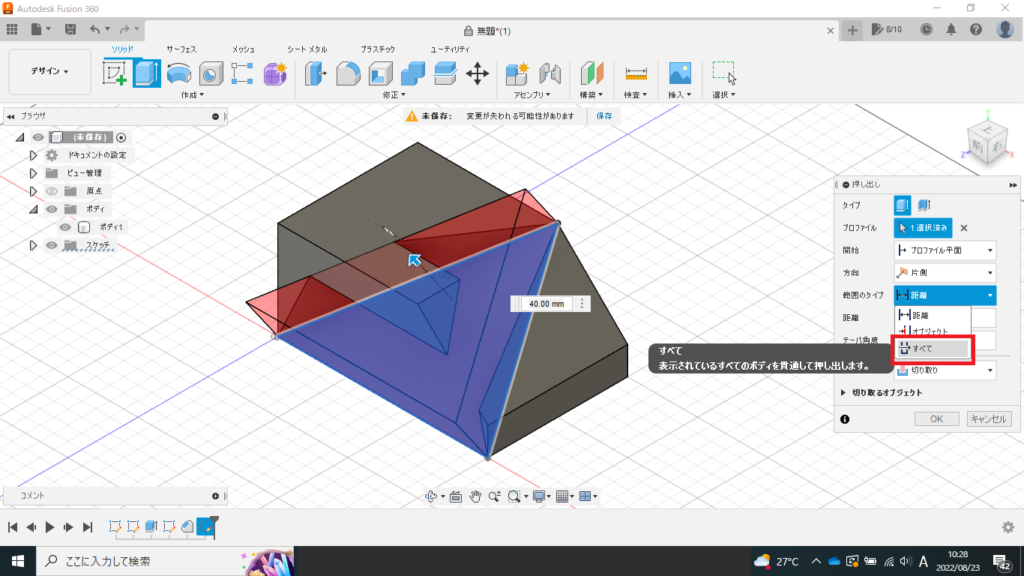
先ほど非表示にしたボディを再表示して押し出し距離の「すべて」を選びます。
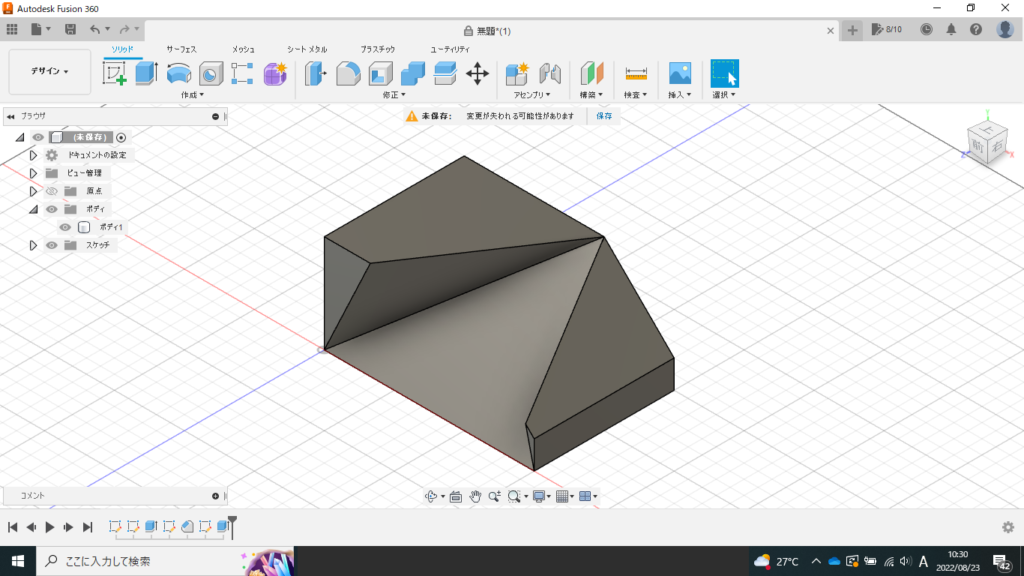
3D形状で抜くことができました。
AUTODESK FUSION360 まとめ
今回のモデリング方法は一例に過ぎず、3Dスケッチを使えるようになれば、より高度なモデリングができるようになります。
3Dモデルの作成方法についてはYouTubeに動画をアップしていますので宜しければ見てみてください。
FUSION360を学ぶのにお勧めの参考書を紹介します。著者は教育現場やセミナー、ワークショップで豊富な指導経験をもつ小原照記氏、Autodesk社でFUSION360ビジネスを取りまとめるマネージャーの藤村祐爾氏の二人。本書ではFUSION360の使い方を初心者むけに「やさしく」解説されています。